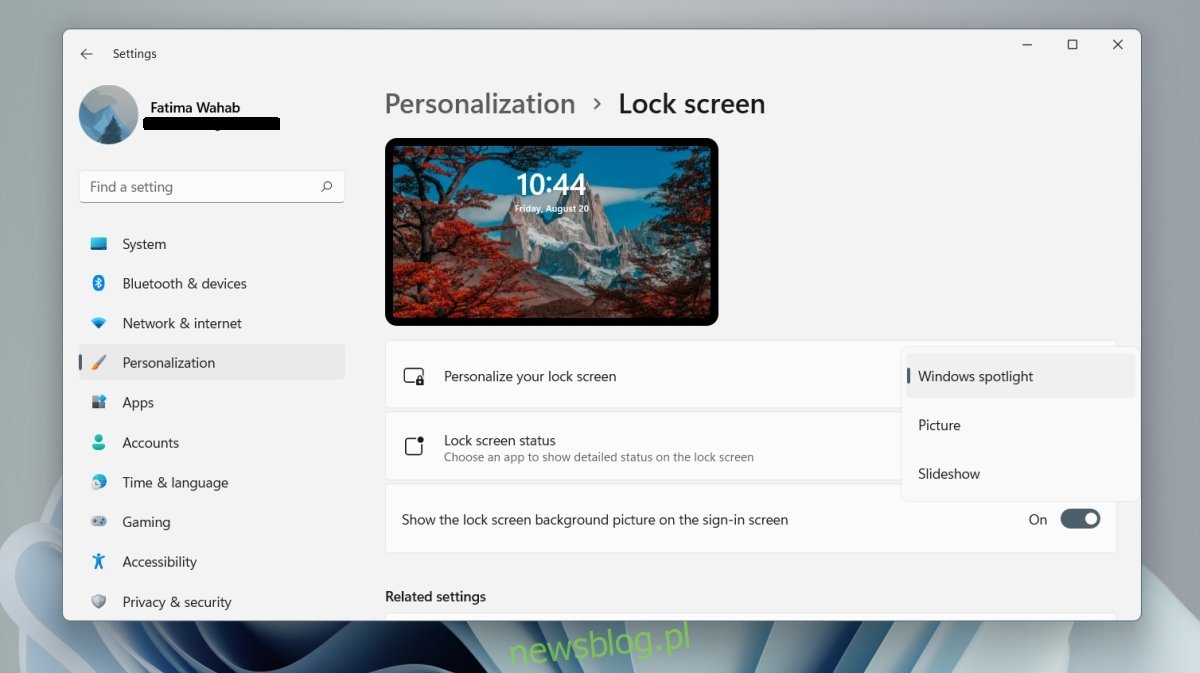Hej Studencie! Chcesz spersonalizować swój telefon? Zaczniemy od zmiany tapety na ekranie blokady. To prostsze niż myślisz! Każdy telefon ma swoje ustawienia. Zobaczymy jak to zrobić krok po kroku.
Ekran Blokady: Co to właściwie jest?
Zanim zaczniemy, wyjaśnijmy czym jest ekran blokady. To pierwsza rzecz, którą widzisz po włączeniu ekranu telefonu. Służy zabezpieczeniu telefonu przed nieautoryzowanym dostępem. Często wyświetla godzinę, datę i powiadomienia.
Wyobraź sobie, że Twój telefon to notatnik. Ekran blokady to okładka tego notatnika. Możesz ją ozdobić jak tylko chcesz. Właśnie to zrobimy - zmienimy okładkę, czyli tapetę.
Tapeta: Obraz na ekranie
Tapeta to po prostu obraz, który widzisz na ekranie blokady (i często na ekranie głównym). Może to być zdjęcie, grafika, a nawet animacja. Wybór tapety to kwestia gustu. Masz pełną dowolność.
Pomyśl o tapecie jak o plakacie w Twoim pokoju. Pokazuje to, co lubisz. Wyraża Twój styl. Podobnie jest z tapetą na telefonie.
Zaczynamy Zmieniać Tapetę! Android
Zaczniemy od systemu Android. To najpopularniejszy system operacyjny na świecie. Prawdopodobnie Twój telefon go używa.
Krok 1: Wejdź w Ustawienia
Pierwszy krok to znalezienie aplikacji Ustawienia. Zazwyczaj ma ikonę zębatki. Może być na ekranie głównym lub w szufladzie aplikacji (tam gdzie masz wszystkie aplikacje).
Pomyśl o Ustawieniach jak o panelu sterowania Twojego telefonu. Tam zmieniasz wszystko co najważniejsze. To jak kokpit pilota.
Krok 2: Znajdź opcję "Ekran Blokady" lub "Personalizacja"
W Ustawieniach musisz znaleźć opcję związaną z wyglądem. Może nazywać się "Ekran blokady", "Personalizacja", "Wyświetlacz" lub coś podobnego. Nazwa zależy od producenta telefonu (np. Samsung, Xiaomi, Huawei).
To trochę jak szukanie odpowiedniego działu w supermarkecie. Szukasz "Artykuły do domu", aby znaleźć to, czego potrzebujesz. Tutaj szukasz czegoś związanego z wyglądem telefonu.
Krok 3: Wybierz "Tapeta" lub "Zmień Tapetę"
Po wejściu w odpowiednią sekcję (np. "Ekran blokady") szukaj opcji "Tapeta" lub "Zmień tapetę". Kliknij na nią.
Wyobraź sobie, że otwierasz folder z obrazkami. Tutaj wybierzesz ten, który chcesz ustawić jako tapetę.
Krok 4: Wybierz obraz
Teraz możesz wybrać obraz, który chcesz ustawić jako tapetę. Możesz wybrać zdjęcie z galerii, obraz z internetu, lub skorzystać z wbudowanych tapet. Wiele telefonów oferuje własne, tematyczne tapety.
Możesz wybrać zdjęcie z wakacji, zdjęcie swojego pupila, albo jakiś fajny wzór. Możliwości są nieograniczone!
Krok 5: Ustaw jako tapetę ekranu blokady
Po wybraniu obrazu, telefon zapyta, gdzie chcesz go ustawić. Wybierz opcję "Ekran blokady". Niektóre telefony pozwalają ustawić inną tapetę na ekranie głównym i inną na ekranie blokady.
To jak wybór, gdzie powiesić plakat. Chcesz go na drzwiach, czy nad łóżkiem? Tutaj wybierasz ekran blokady.
Krok 6: Potwierdź i gotowe!
Na koniec, potwierdź swój wybór. Czasem trzeba kliknąć "Zastosuj" lub "Ustaw". I gotowe! Twoja nowa tapeta powinna być widoczna na ekranie blokady.
Brawo! Właśnie zmieniłeś okładkę swojego notatnika - ekran blokady! Teraz możesz cieszyć się nowym wyglądem swojego telefonu.
Zmieniamy Tapetę! iOS (iPhone)
Jeśli masz iPhone, proces jest bardzo podobny. System iOS jest intuicyjny i łatwy w obsłudze.
Krok 1: Otwórz Ustawienia
Na iPhone, ikona Ustawień również wygląda jak zębatka. Znajdziesz ją na ekranie głównym.
Tak jak w Androidzie, Ustawienia to centrum dowodzenia Twojego telefonu. Tam kontrolujesz wszystko.
Krok 2: Wybierz "Tapeta"
W Ustawieniach znajdź opcję "Tapeta". Zazwyczaj jest w połowie listy.
Szukasz konkretnego działu w Ustawieniach. Tapeta - to właśnie to czego potrzebujesz.
Krok 3: Wybierz "Wybierz Nową Tapetę"
Po wejściu w "Tapeta" wybierz opcję "Wybierz Nową Tapetę".
To jak otwarcie katalogu z tapetami. Możesz wybrać coś nowego.
Krok 4: Wybierz obraz
Podobnie jak w Androidzie, możesz wybrać zdjęcie z galerii, skorzystać z wbudowanych tapet Apple, lub wybrać tapetę dynamiczną (która się porusza).
Masz do wyboru mnóstwo opcji! Zdjęcie z imprezy, krajobraz, a może abstrakcyjny wzór?
Krok 5: Ustaw jako ekran blokady
Po wybraniu obrazu, wybierz opcję "Ustaw jako ekran blokady". Możesz również ustawić tę samą tapetę na ekranie głównym.
Decydujesz, gdzie chcesz "powiesić" swój obraz. Na ekranie blokady, na ekranie głównym, czy na obu?
Krok 6: Gotowe!
Potwierdź swój wybór. I gotowe! Twoja nowa tapeta zdobi ekran blokady Twojego iPhone'a.
Gratulacje! Zmieniłeś wygląd swojego telefonu. Teraz możesz się nim pochwalić przed znajomymi.
Kilka Dodatkowych Wskazówek
Pamiętaj, że niektóre aplikacje oferują własne tapety. Sprawdź, czy Twoje ulubione aplikacje nie mają takiej funkcji.
Możesz również ustawić tapetę, która zmienia się automatycznie. Wiele telefonów oferuje taką opcję. Co jakiś czas zobaczysz nowy obraz na ekranie blokady.
Eksperymentuj! Zmiana tapety to świetny sposób na odświeżenie wyglądu Twojego telefonu. Nie bój się próbować różnych kombinacji.
Niektóre tapety są animowane i zużywają więcej baterii. Jeśli zauważysz, że bateria Twojego telefonu szybko się rozładowuje, spróbuj zmienić tapetę na statyczną.
Pamiętaj, że tapeta powinna być czytelna. Unikaj zbyt ciemnych lub zbyt jasnych tapet, które utrudniają odczytanie godziny i powiadomień.
Mam nadzieję, że ten poradnik był pomocny! Teraz wiesz jak zmienić tapetę na ekranie blokady. Baw się dobrze personalizując swój telefon!